使用 Home Assistant 在 ODYSSEY-X86 上快速入门

简介
本指南将逐步引导您如何使用 ODYSSEY-X86 将普通的房屋变成智能家居!完成本指南后,您将能够在 PC、平板电脑、智能手机、reTerminal 上查看一个美观的仪表盘,并能够控制家用电器以及查看传感器数据等信息,触手可及。让我们开始吧!
什么是 Home Assistant?
Home Assistant 是一款免费的开源家庭自动化软件,旨在成为智能家居设备的中央控制系统,也可以称为智能家居中心。它提供无需云端的家庭自动化,这意味着您的家庭自动化系统不依赖于远程服务器或互联网连接。这种本地控制方式可以提供比云连接设备更高的安全性。此外,它在保持 24x7 运行方面也具有更高的可靠性。
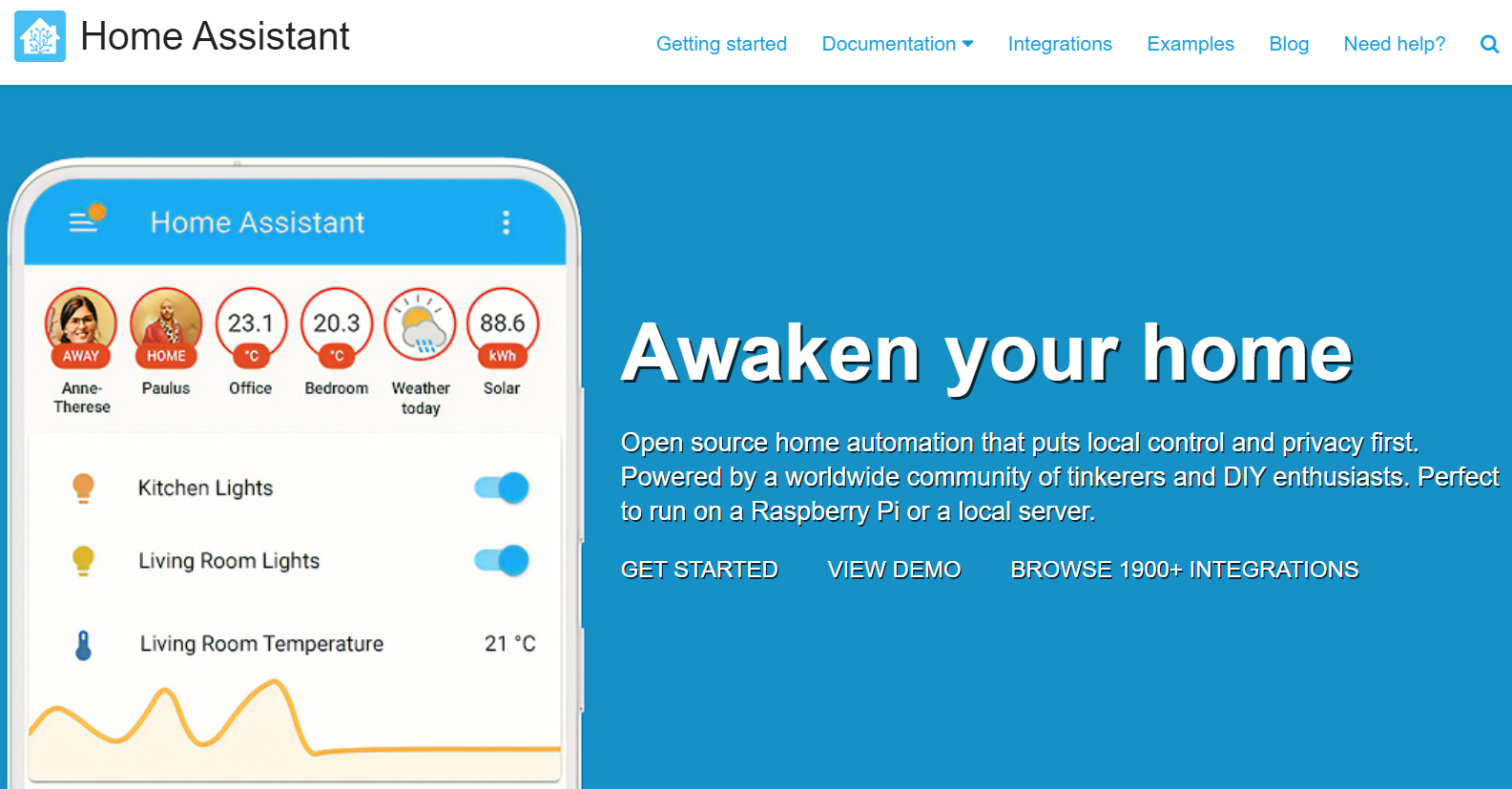
它使用灵活且非常容易上手,即使是初学者也可以通过 Home Assistant 提供的优秀文档轻松开始。此外,Home Assistant 社区的活跃成员会在 Home Assistant 论坛 上帮助您解决在构建和运行 Home Assistant 时遇到的问题。
设置完成后,Home Assistant 可以通过基于网页的用户界面访问,也可以通过 Android 和 iOS 的配套应用程序访问,或者通过支持的虚拟助手(如 Google Assistant 或 Amazon Alexa)进行语音命令控制。
如果您想快速在网页浏览器上体验演示,请 点击这里。
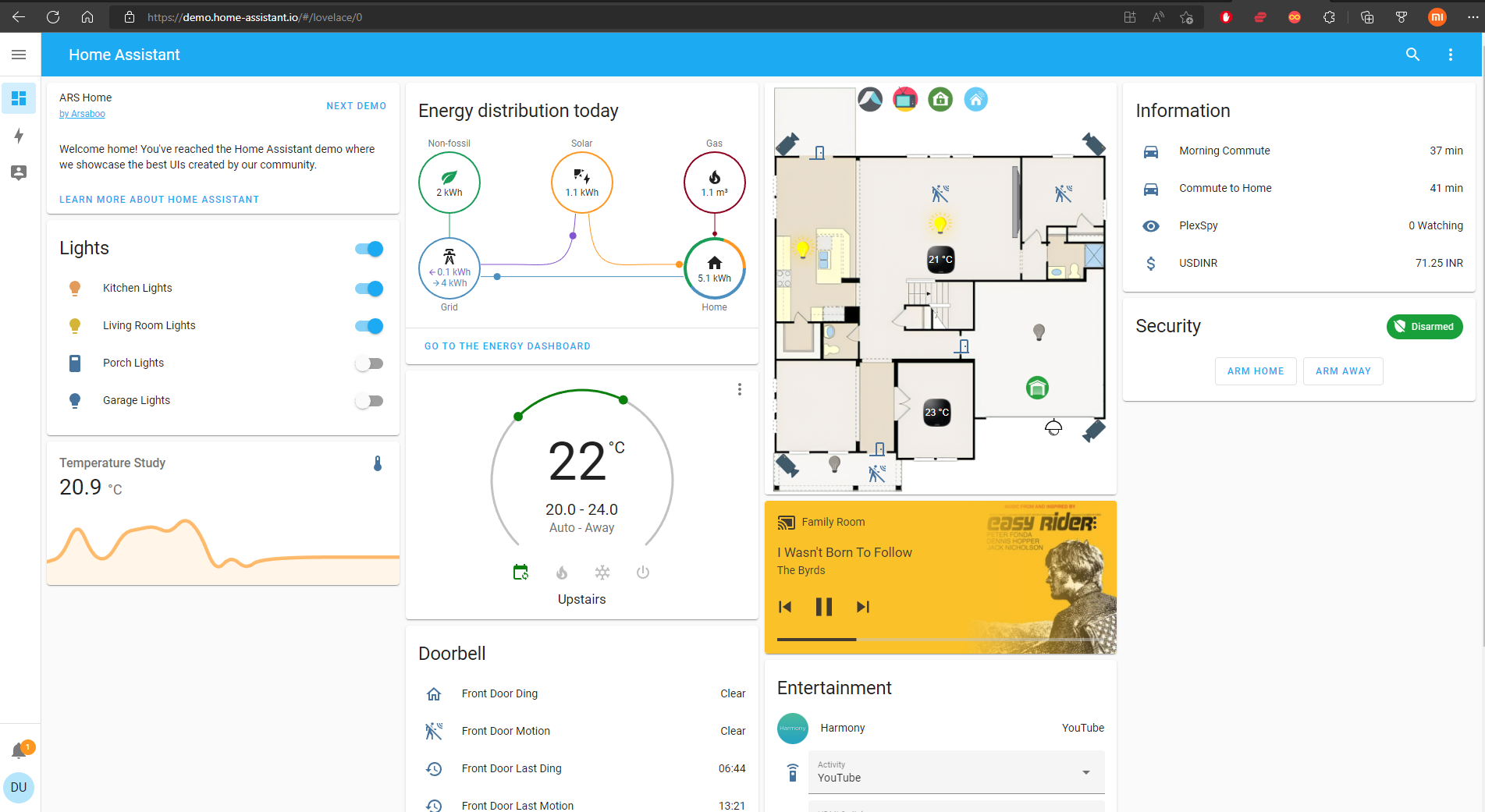
不同的安装方法
Home Assistant 支持在不同的硬件上运行,例如 Raspberry Pi、ODROID、ASUS Tinkerboard、Intel NUC、Windows/Linux/Mac PC。基于此,不同硬件有不同的安装方法。要了解所有这些安装方法,请访问 此页面。
如下所示,有 4 种主要的安装方法,但并非所有安装方法都支持 Home Assistant 的所有功能。
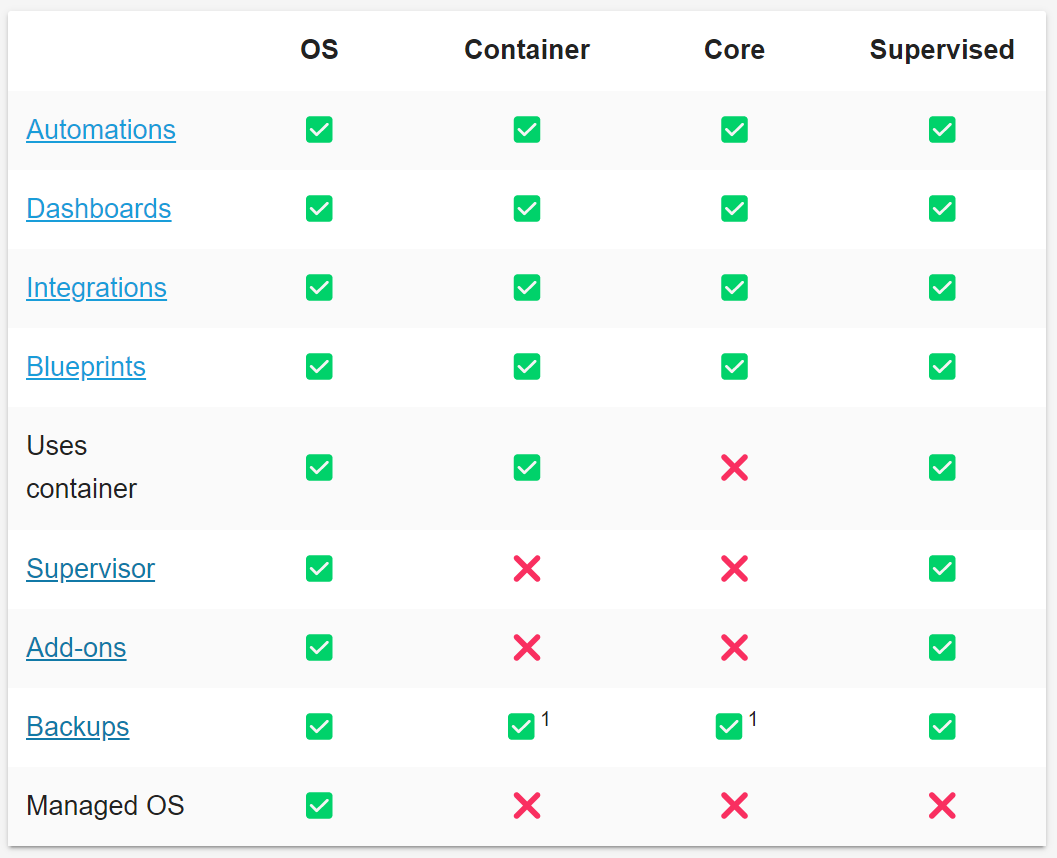
ODYSSEY - X86 的安装方法
根据《Home Assistant》的说明,推荐的两种《Home Assistant》安装方法是 OS 方法和容器方法。这里我们将使用 OS 方法,因为它可以访问《Home Assistant》的所有功能。
为什么不选择《Home Assistant》容器?
如果我们在 ODYSSEY-X86 上安装《Home Assistant》容器,将会错过《Home Assistant》的多个功能。因此,我们将跳过这种安装方法。不过,如果您想探索这种安装方法,可以参考此指南。
开始构建!
现在让我们来了解如何在 ODYSSEY-X86 上安装《Home Assistant》OS。
在 ODYSSEY-X86 上安装《Home Assistant》OS 有多种方法。最简单的方法是直接将《Home Assistant》OS 镜像写入 USB 闪存驱动器,将 USB 驱动器连接到 ODYSSEY-X86,并从中运行《Home Assistant》。
另一种方法是将《Home Assistant》OS 安装到其他存储设备上,例如外部 HDD、SSD、M.2 SSD 或板载 eMMC(适用于 ODYSSEY-X86 eMMC 版本)。这种方法可以保证比 USB 驱动器更可靠的存储设备。
我们将解释如何通过这两种方法安装《Home Assistant》OS!
从 USB 闪存驱动器运行《Home Assistant》
- 步骤 1. 将 USB 闪存驱动器连接到您的电脑
注意: 建议使用至少 16GB 存储容量的闪存驱动器
-
步骤 2. 根据您的操作系统下载并安装 Balena Etcher
-
步骤 3. 打开 Balena Etcher 并选择 Flash from URL
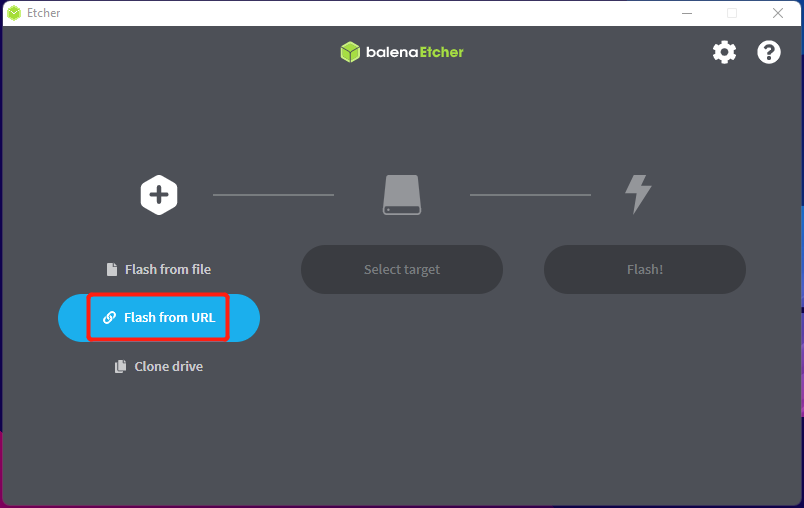
- 步骤 4. 将以下 URL 复制并粘贴到空白框中,然后点击 OK
https://github.com/home-assistant/operating-system/releases/download/9.0/haos_generic-x86-64-9.0.img.xz
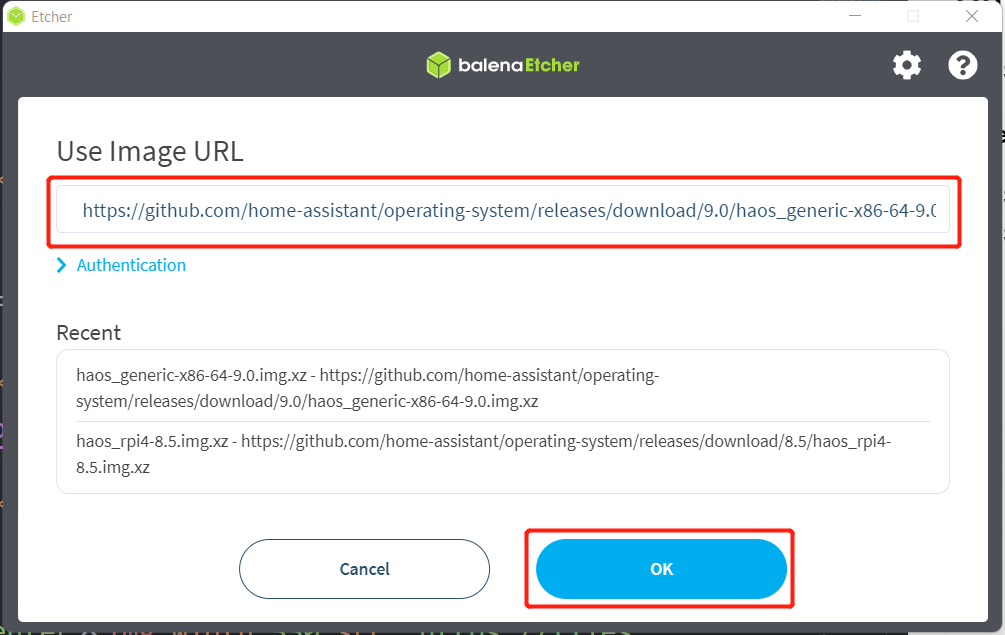
- 步骤 5. 镜像下载完成后,点击 Select target 并选择已连接的 USB 闪存驱动器
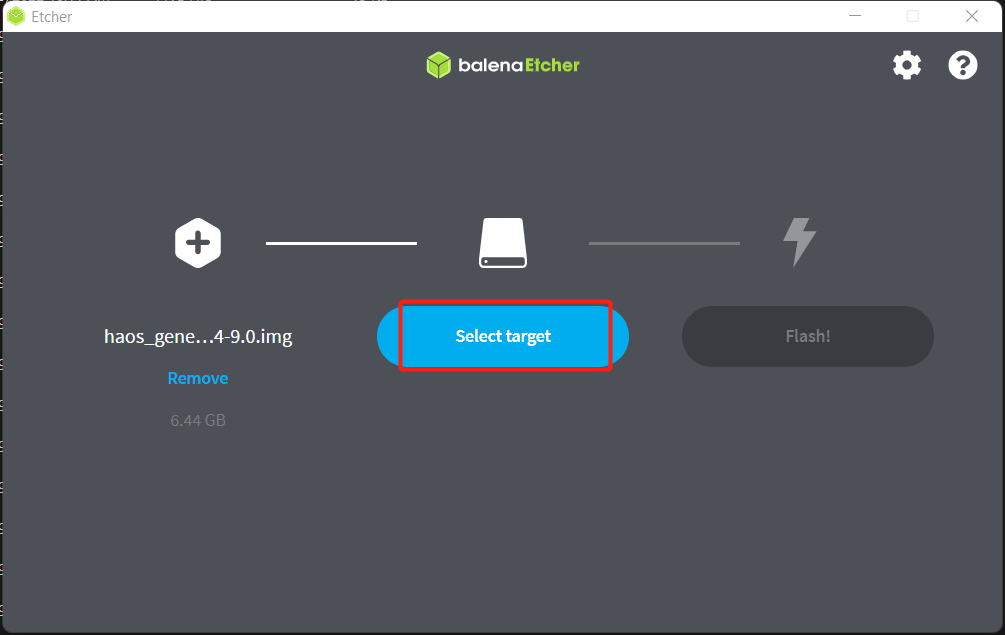
- 步骤 6. 点击 Flash 开始将镜像写入 USB 闪存驱动器
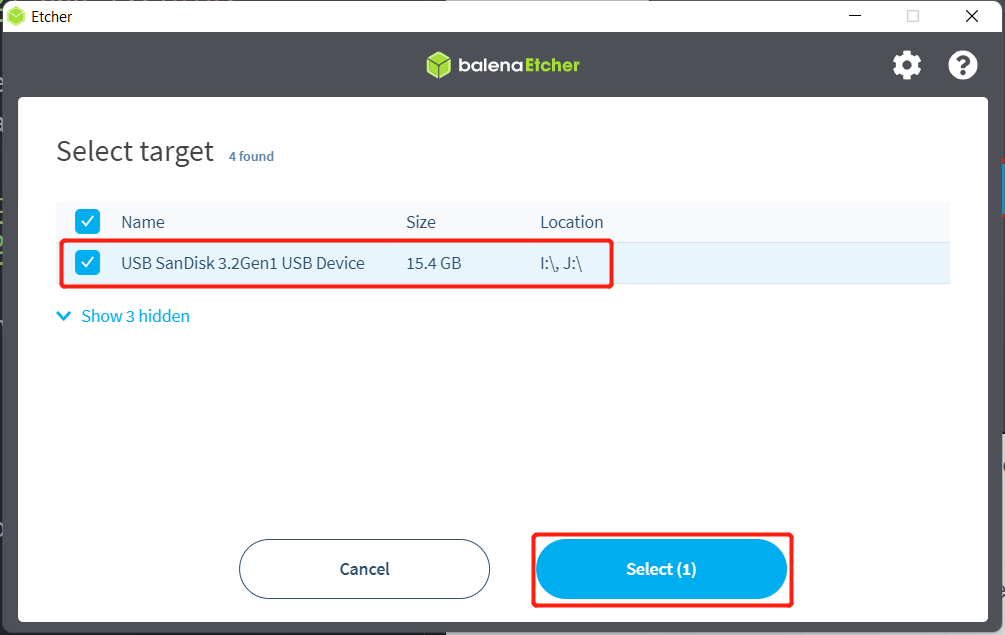
如果写入过程成功,您将看到以下输出
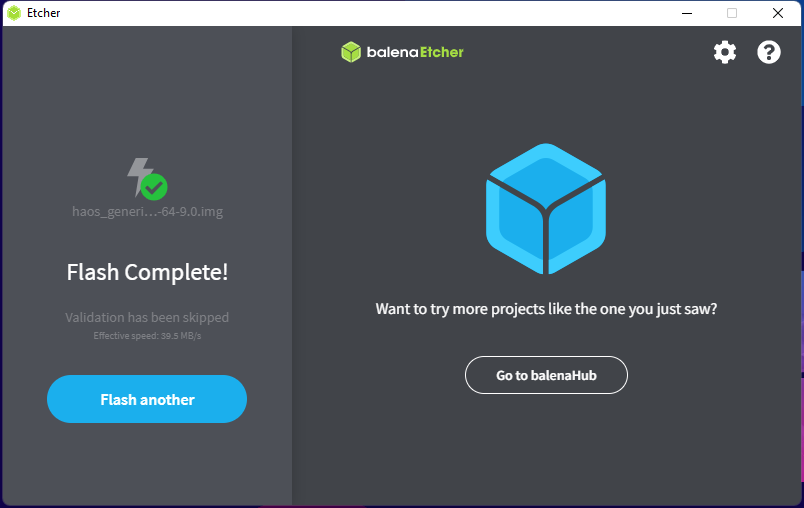
-
步骤 7. 将此 USB 闪存驱动器连接到 ODYSSEY-X86 的一个 USB 端口并启动主板
-
步骤 8. 持续按下 DELETE 键进入 BIOS
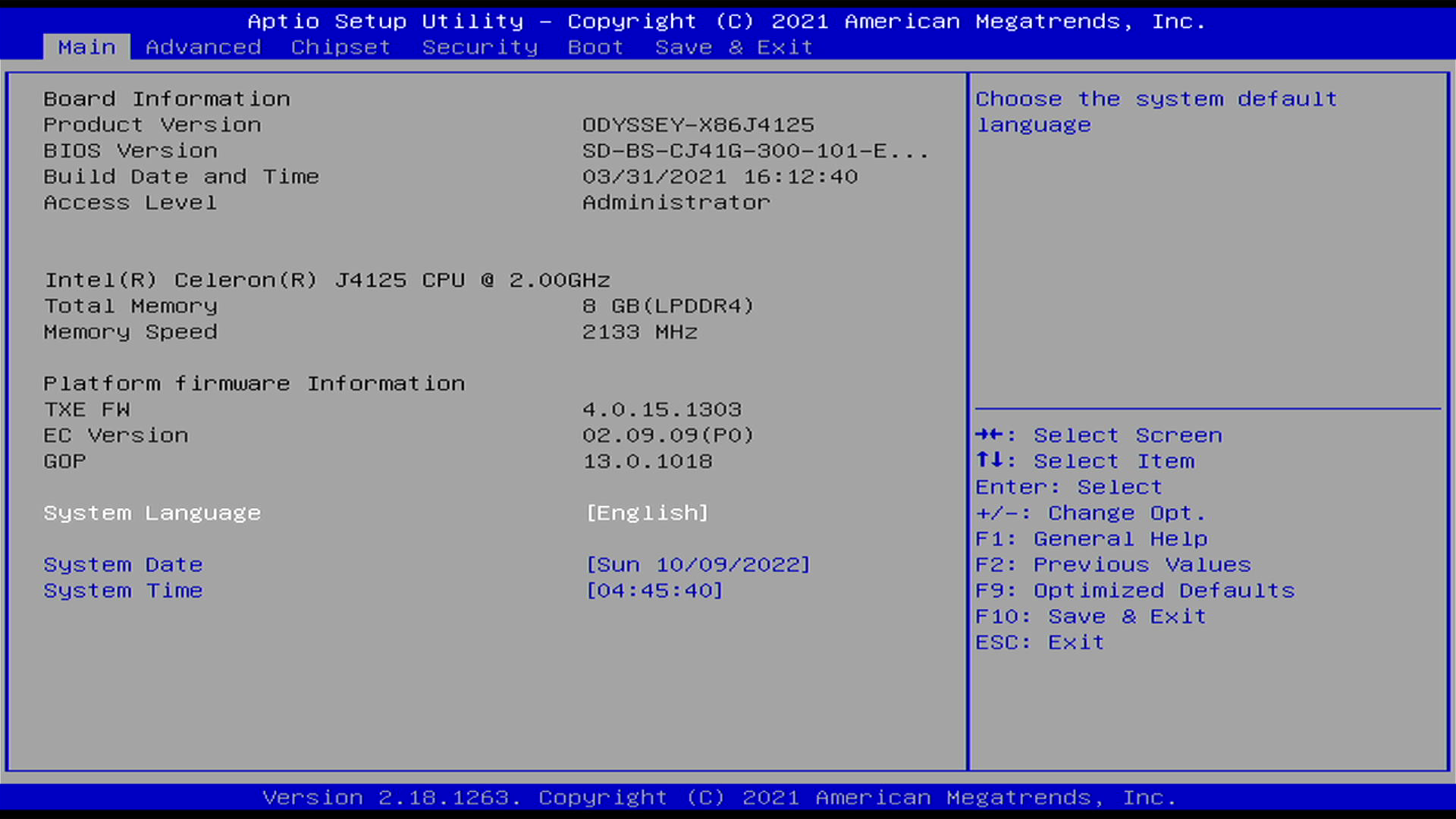
- 步骤 9. 进入 Boot 选项卡,选择 Boot Option #1,然后选择 UEFI: OS (USB),并在弹出窗口中点击 Yes
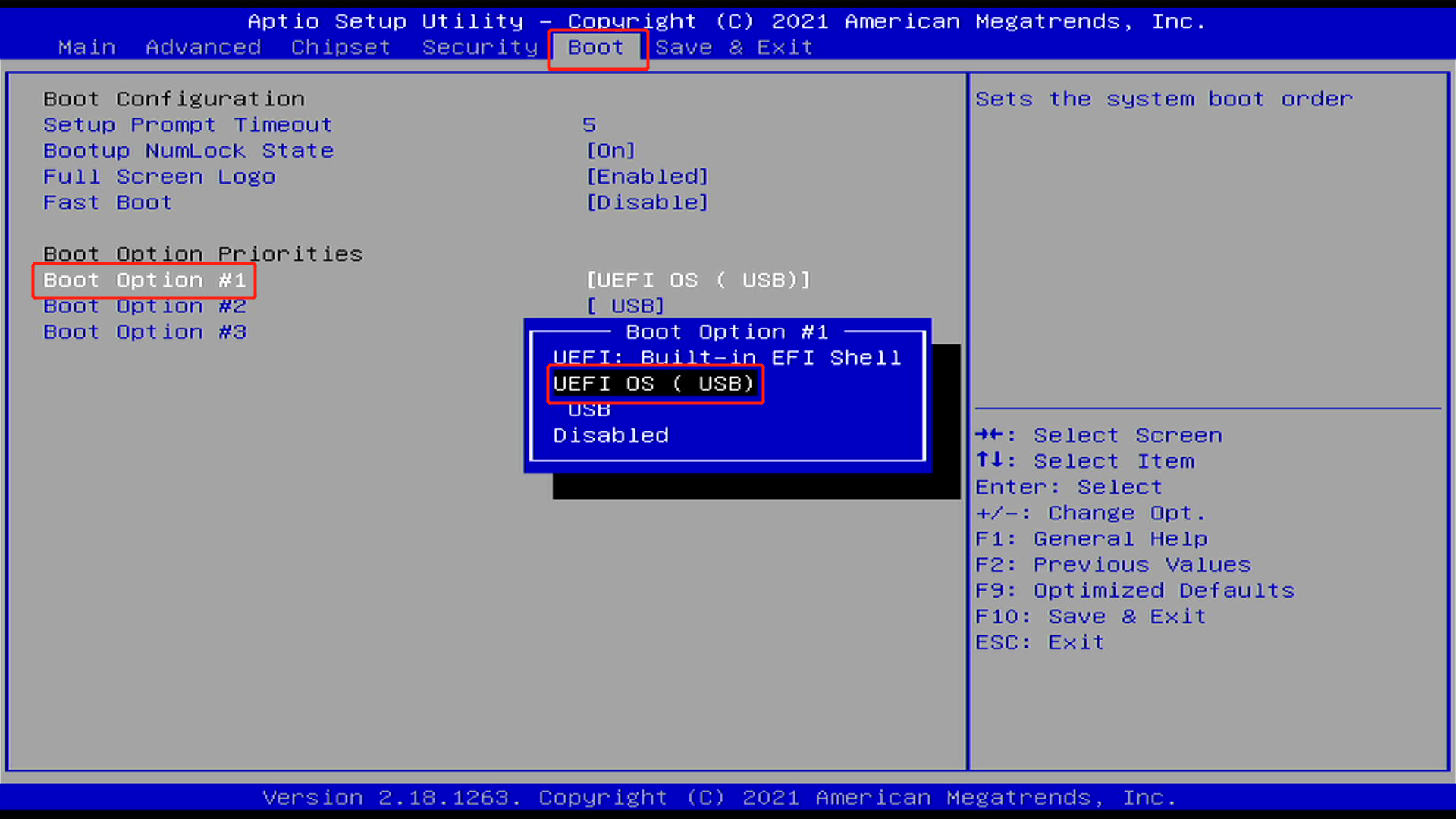
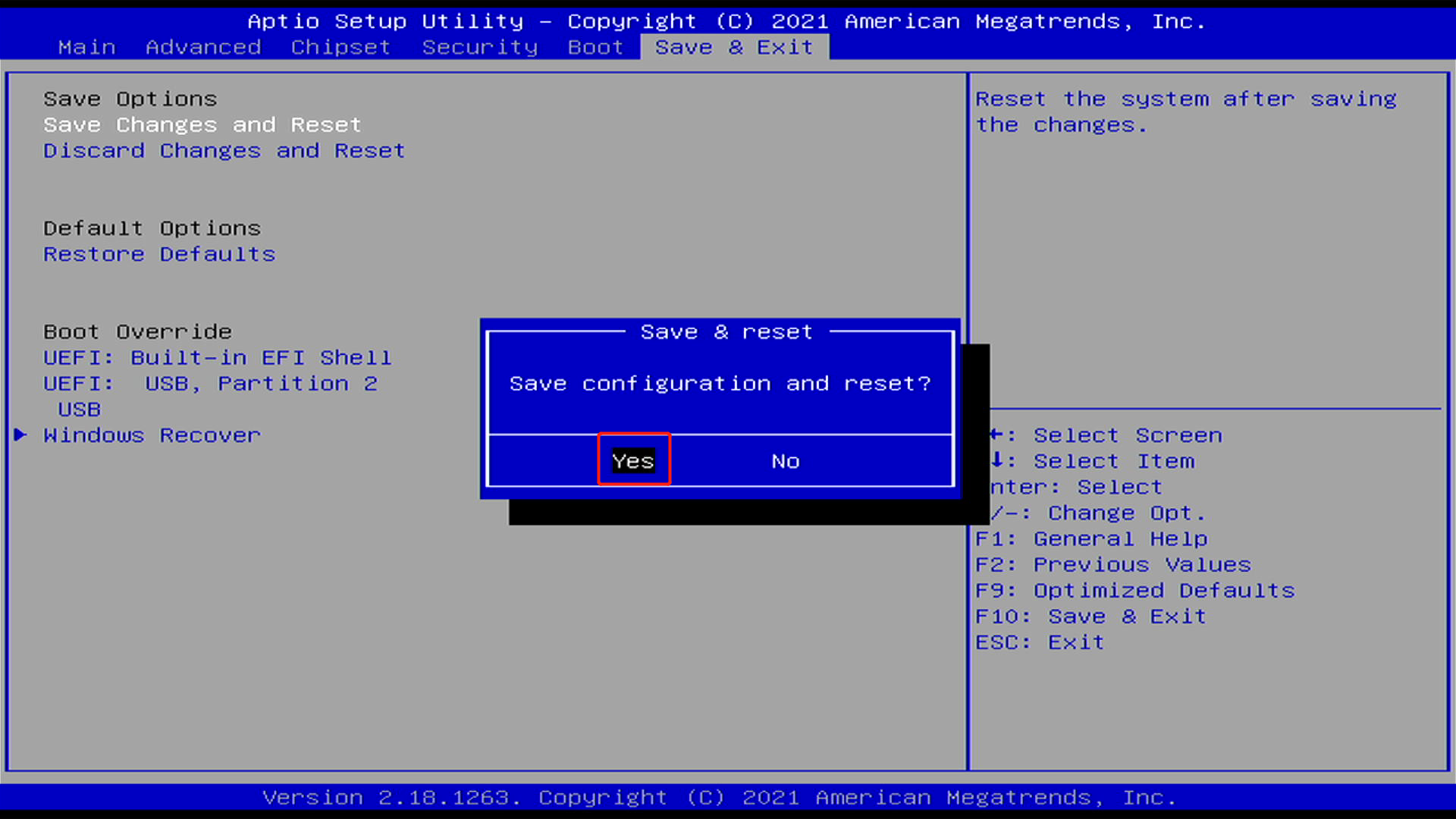
现在 ODYSSEY-X86 将重新启动并使用连接的 USB 驱动器作为启动设备。在成功引导进入《Home Assistant》OS 后,您将看到以下输出
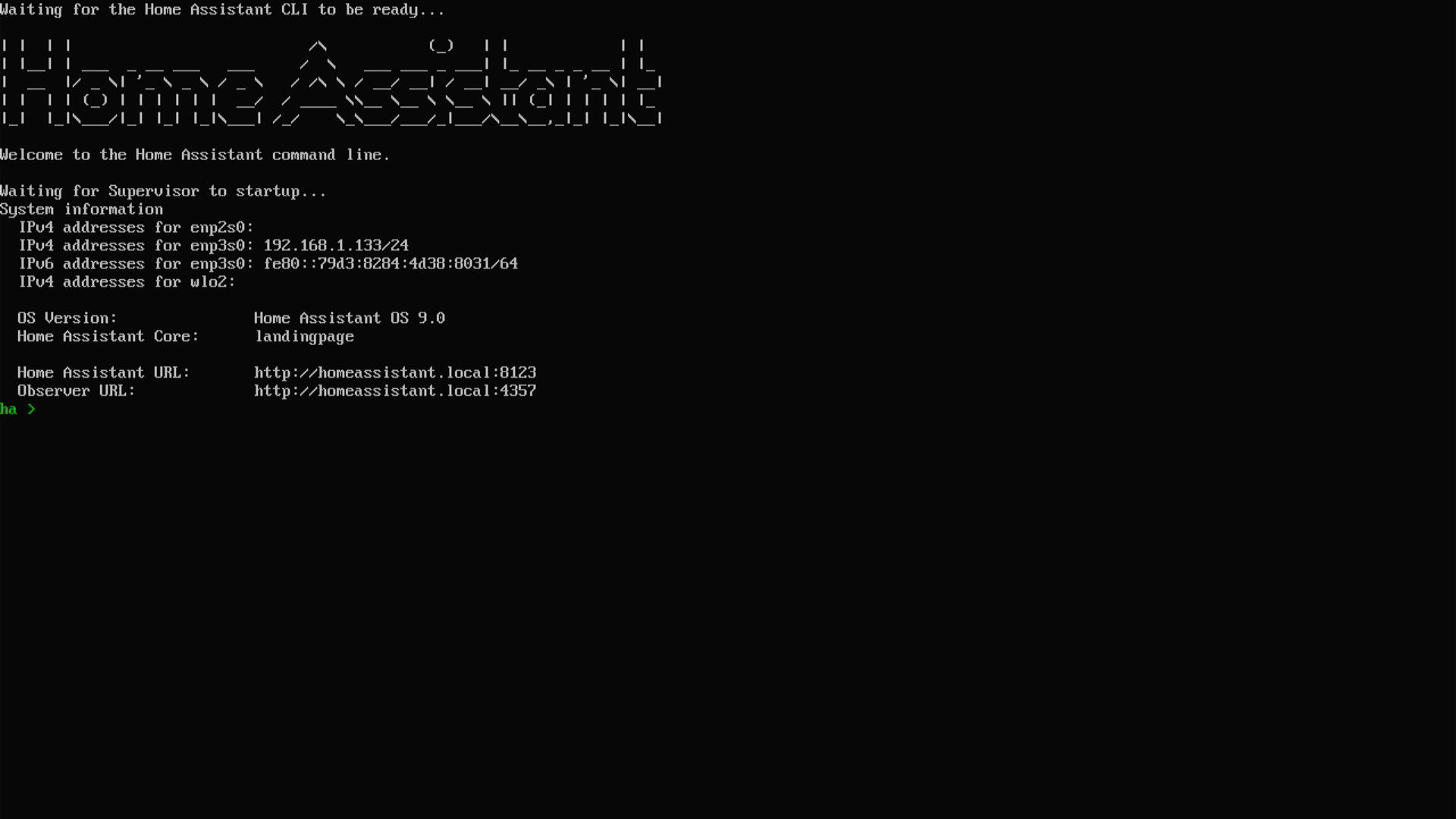
从外部 HDD/SSD、M.2 SSD、eMMC 运行《Home Assistant》
在这种方法中,我们将首先创建一个带有 Ubuntu Desktop 的可启动 USB 驱动器,然后从中引导 ODYSSEY-X86。之后,我们将在 Ubuntu 系统中将《Home Assistant》OS 写入一个驱动器(外部 HDD/SSD、M.2 SSD、板载 eMMC),并从该驱动器运行《Home Assistant》。
-
步骤 1. 从这里下载最新的 Ubuntu Desktop 镜像
-
步骤 2. 将 USB 闪存驱动器连接到您的电脑
注意: 建议使用至少 8GB 存储容量的闪存驱动器
-
步骤 3. 根据您的操作系统下载并安装 Balena Etcher
-
步骤 4. 打开 Balena Etcher,选择 Flash from file
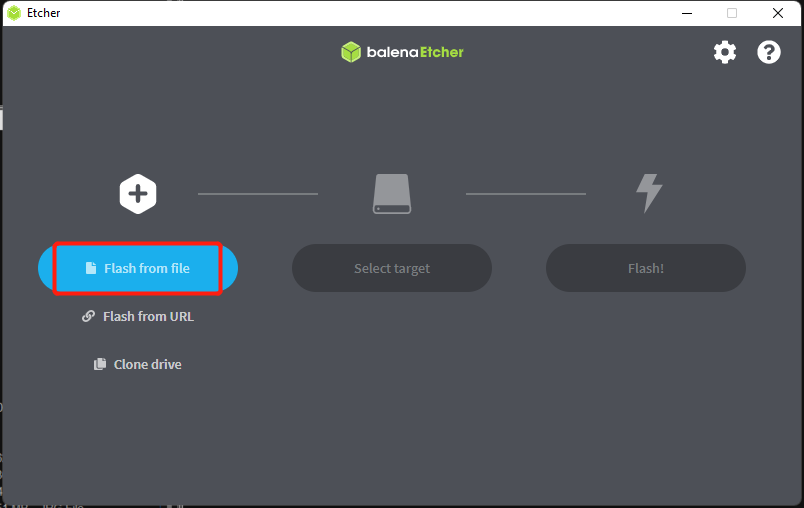
- 步骤 5. 点击下载的 .iso 文件 并点击 Open
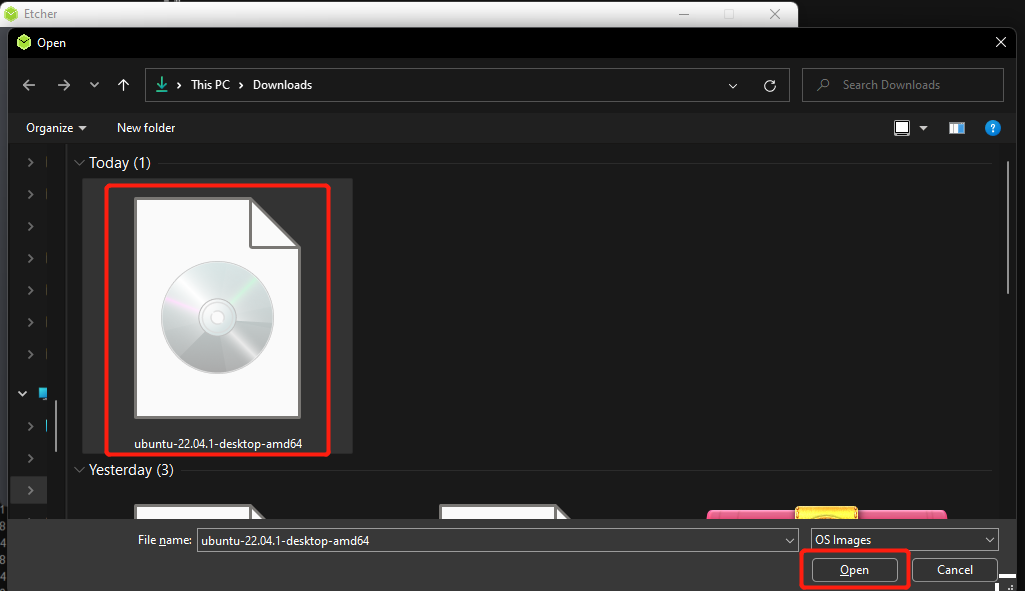
- 步骤 6. 点击 Select target,选择已连接的 USB 闪存驱动器并点击 Select

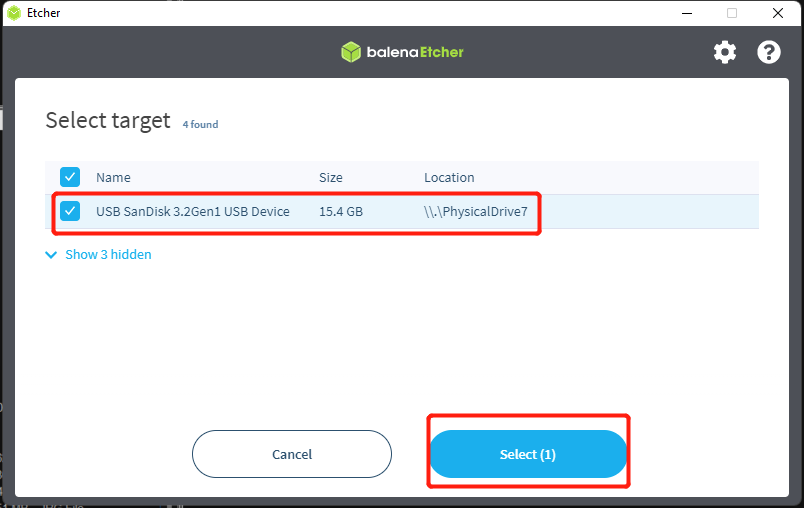
- 步骤 7. 点击 Flash 将 Ubuntu Server 写入 USB 闪存驱动器
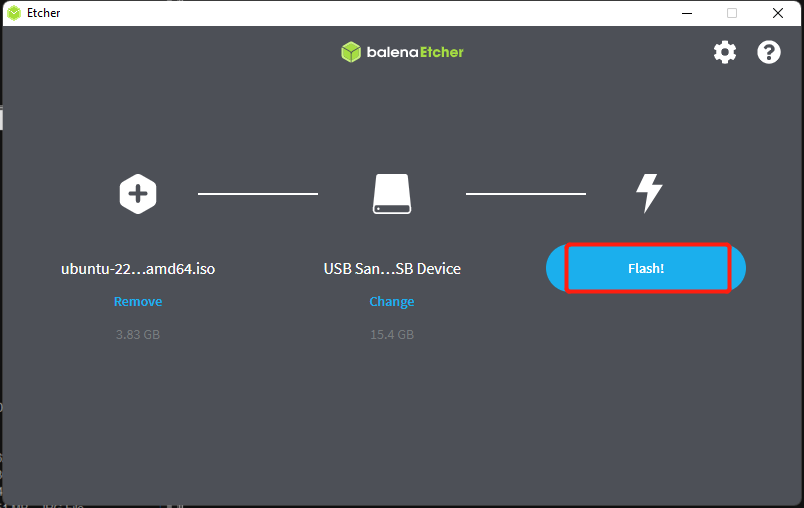
如果写入过程成功,您将看到以下输出
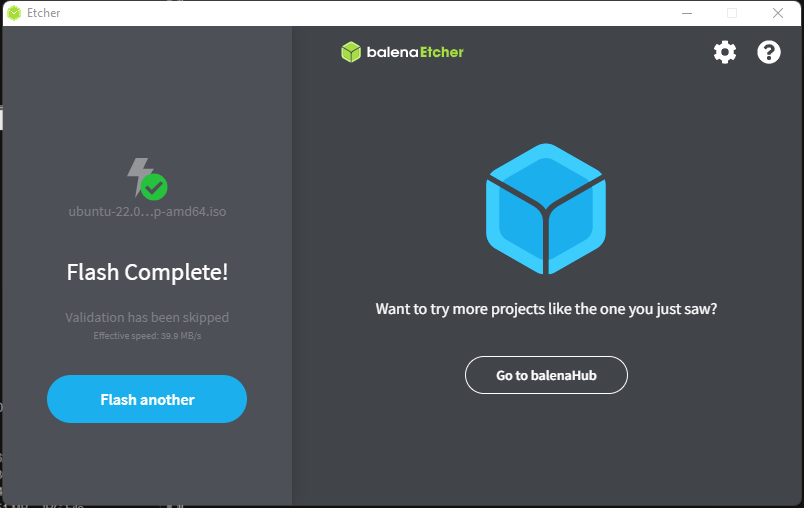
- 步骤 8. 将此 USB 闪存驱动器连接到 ODYSSEY-X86 的一个 USB 端口,连接一个存储驱动器(外部 HDD/SSD、M.2 SSD),并启动主板
注意: 确保键盘、鼠标和显示器已连接到 ODYSSEY-X86
- 步骤 9. 持续按下 DELETE 键进入 BIOS
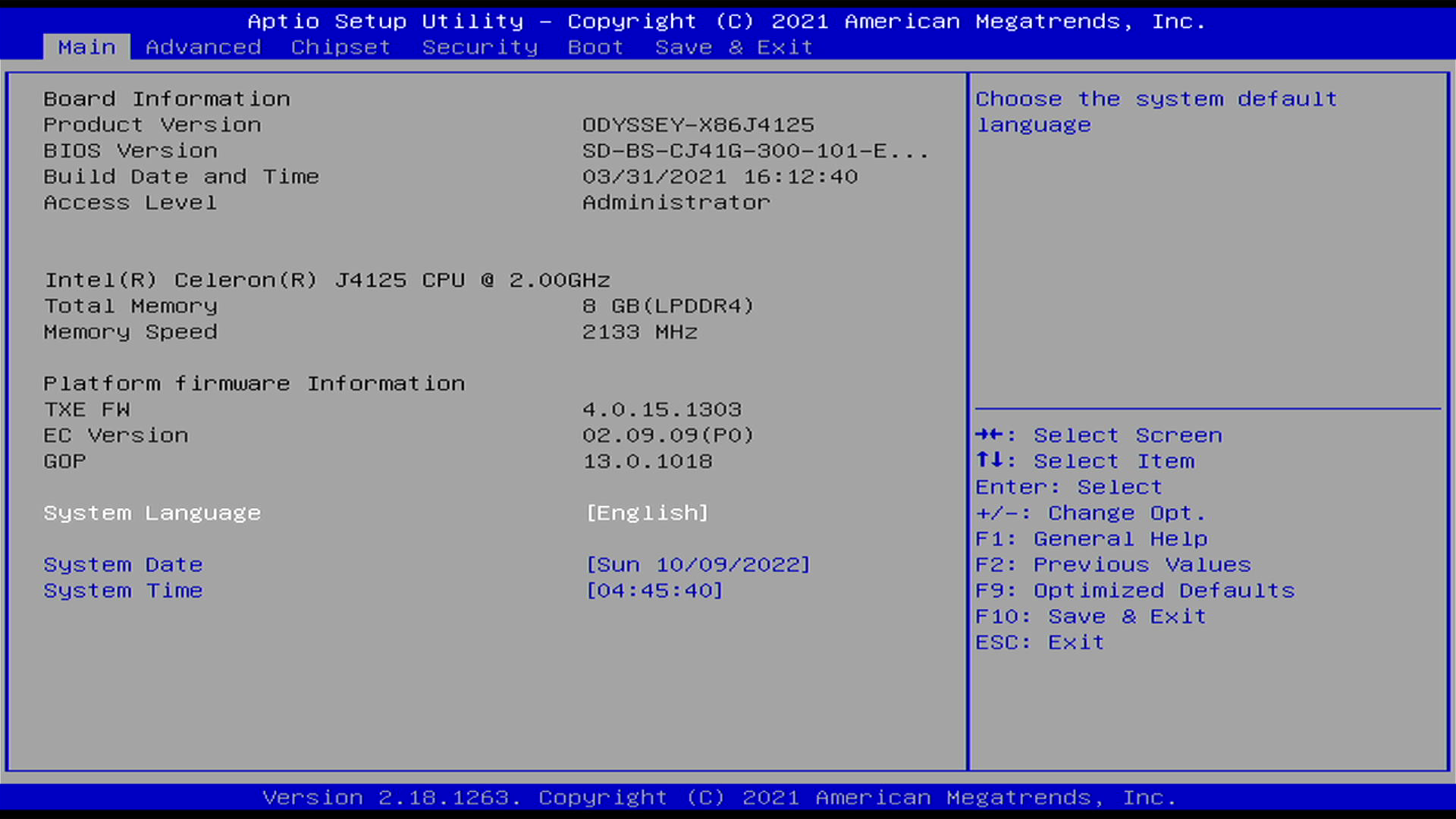
- 步骤 10. 进入 Boot 选项卡,选择 Boot Option #1,然后选择 UEFI: USB, Partition 2
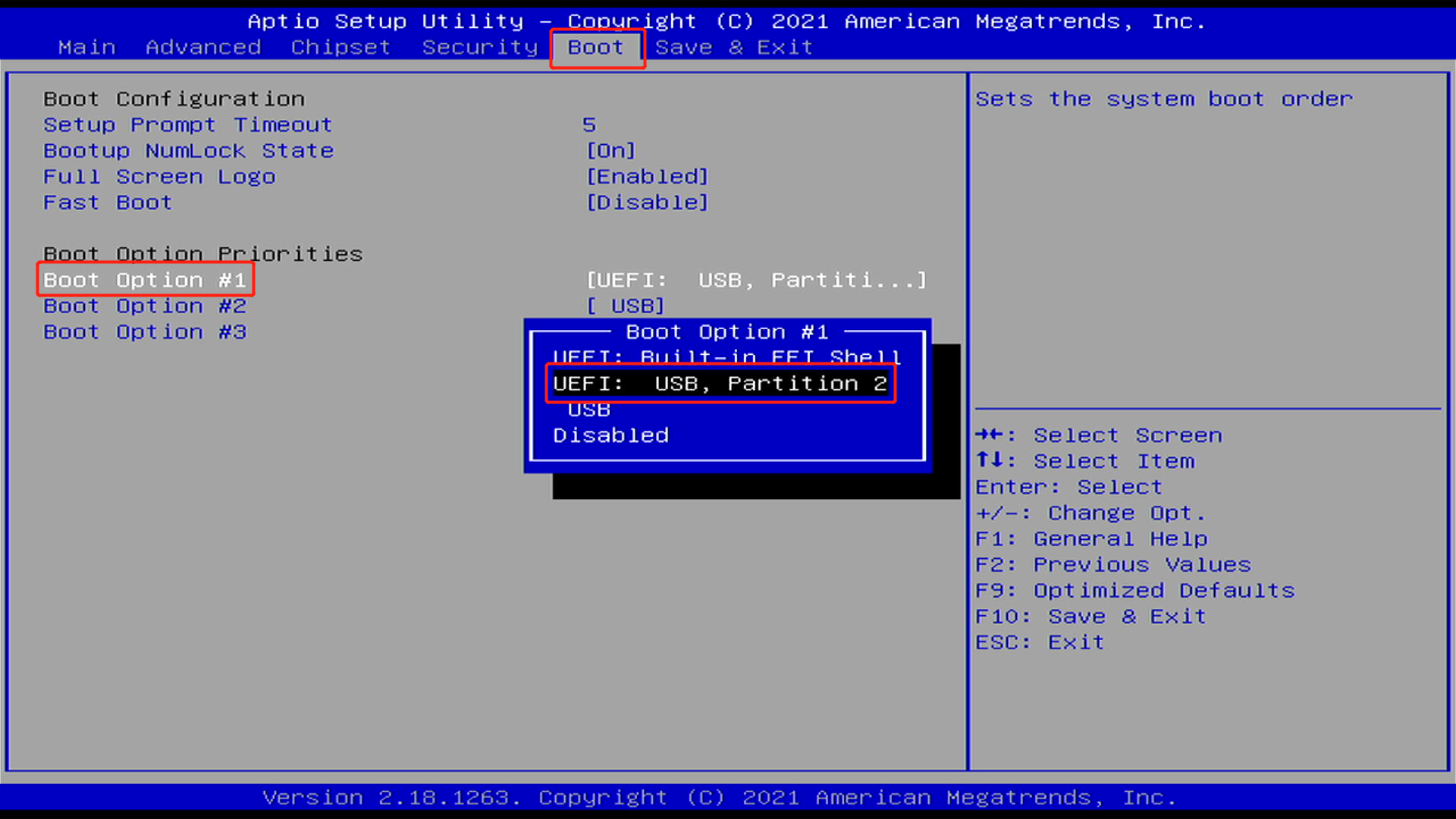
- 步骤 11. 进入 Save & Exit 选项卡,点击 Save Changes and Reset,然后在弹出的窗口中点击 Yes。
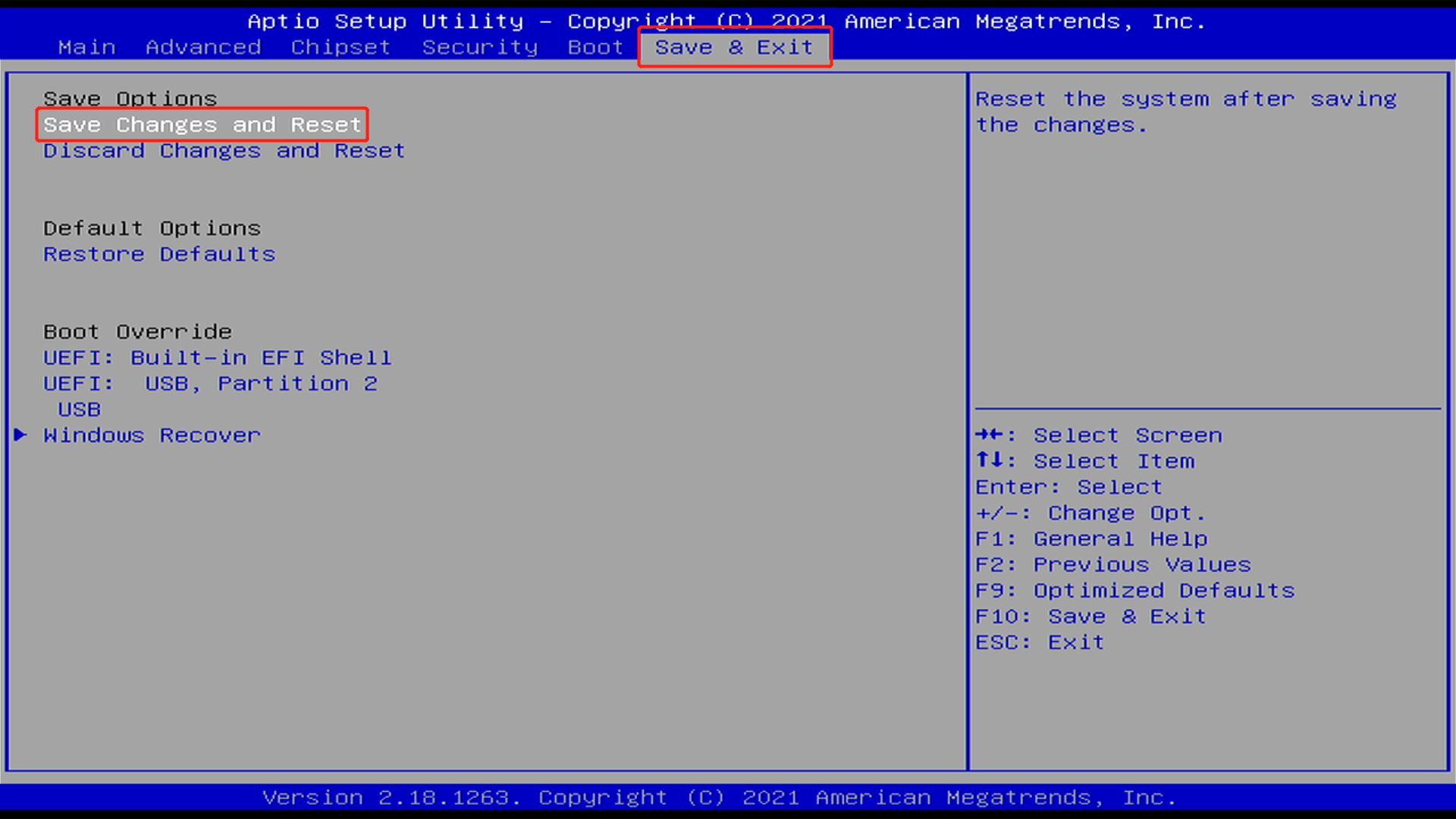
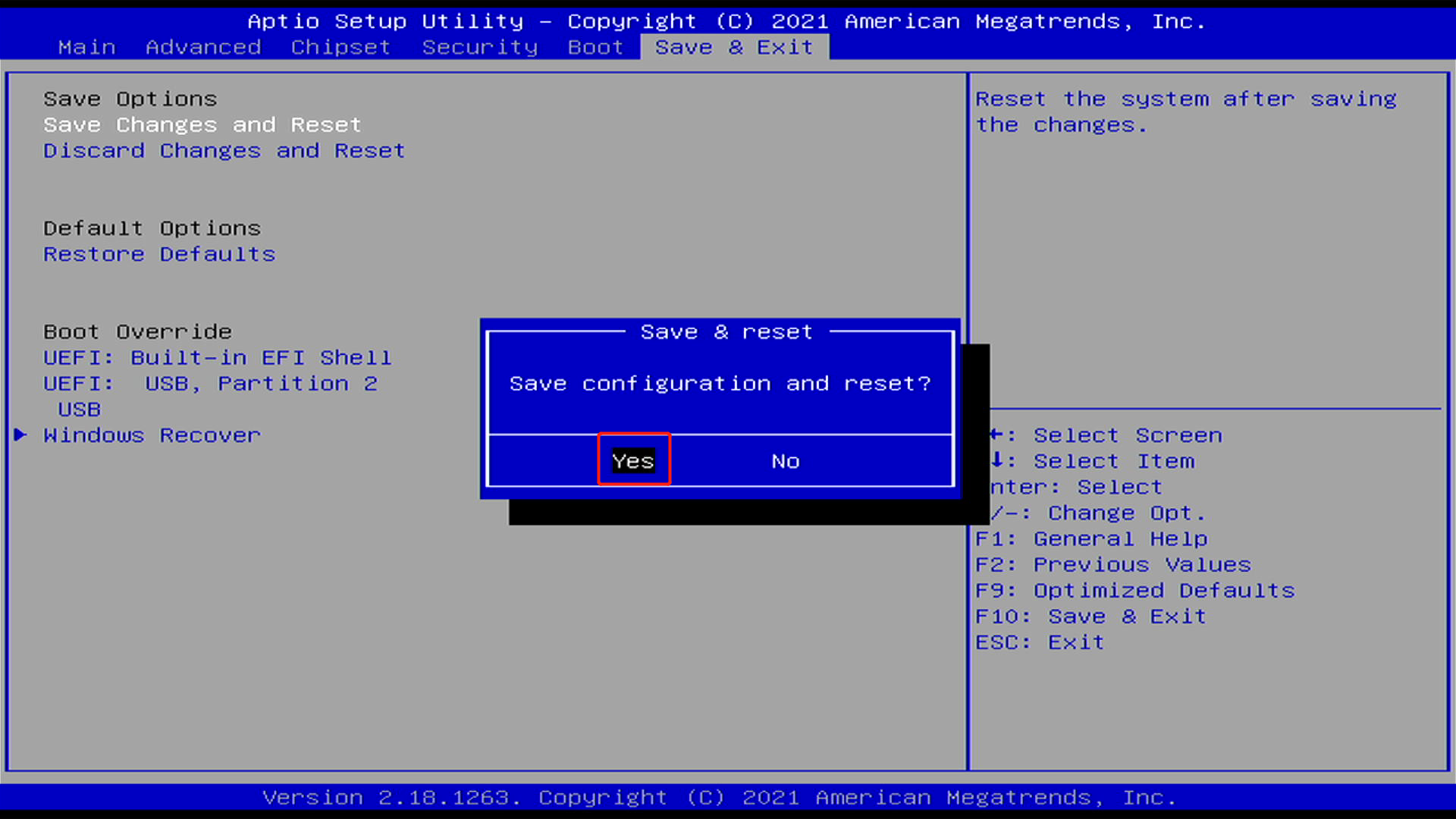
现在 ODYSSEY-X86 将重启并使用连接的 USB 驱动器作为启动设备。
- 步骤 12. 选择 Try or Install Ubuntu
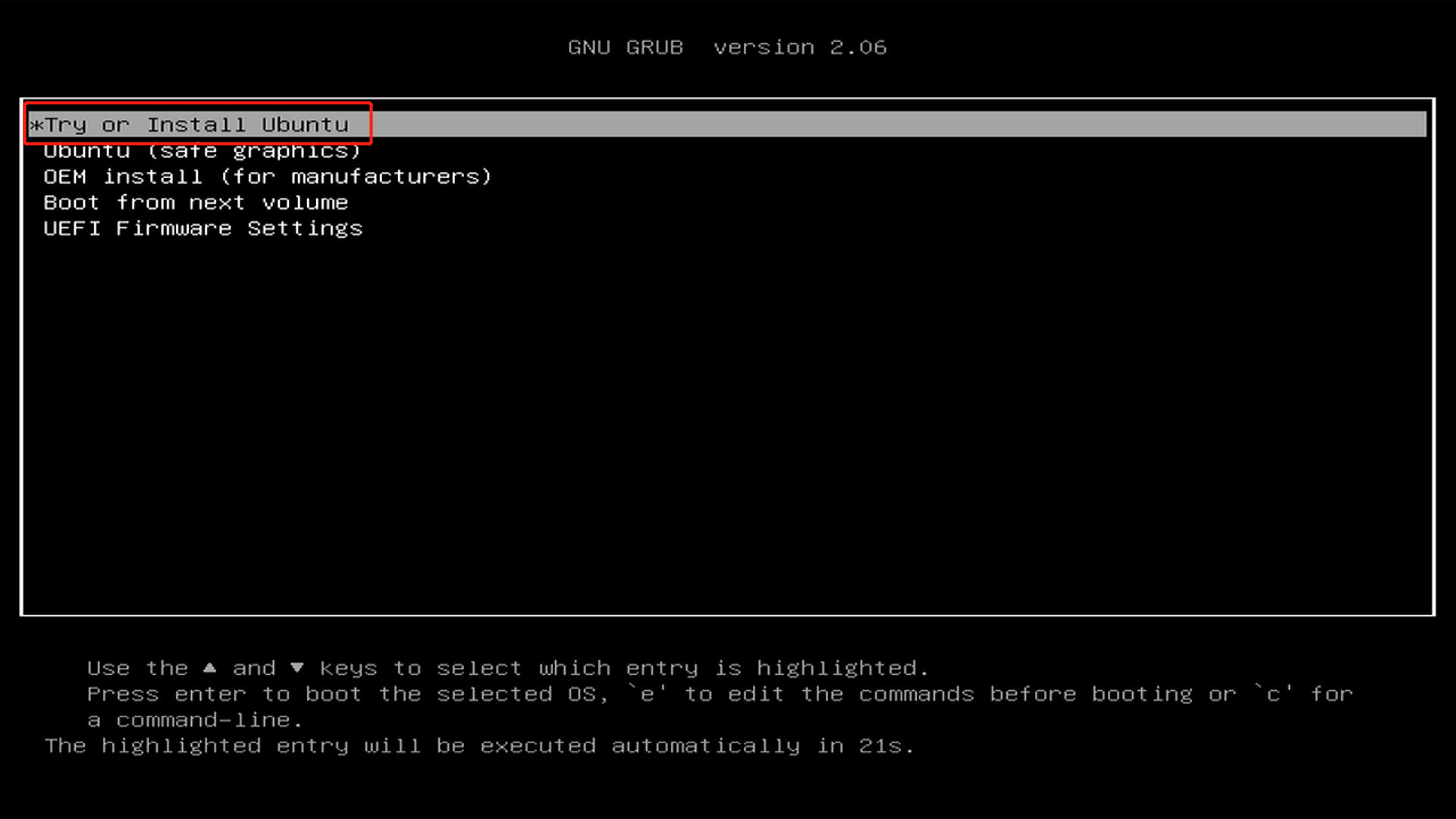
- 步骤 13. 点击 Try Ubuntu
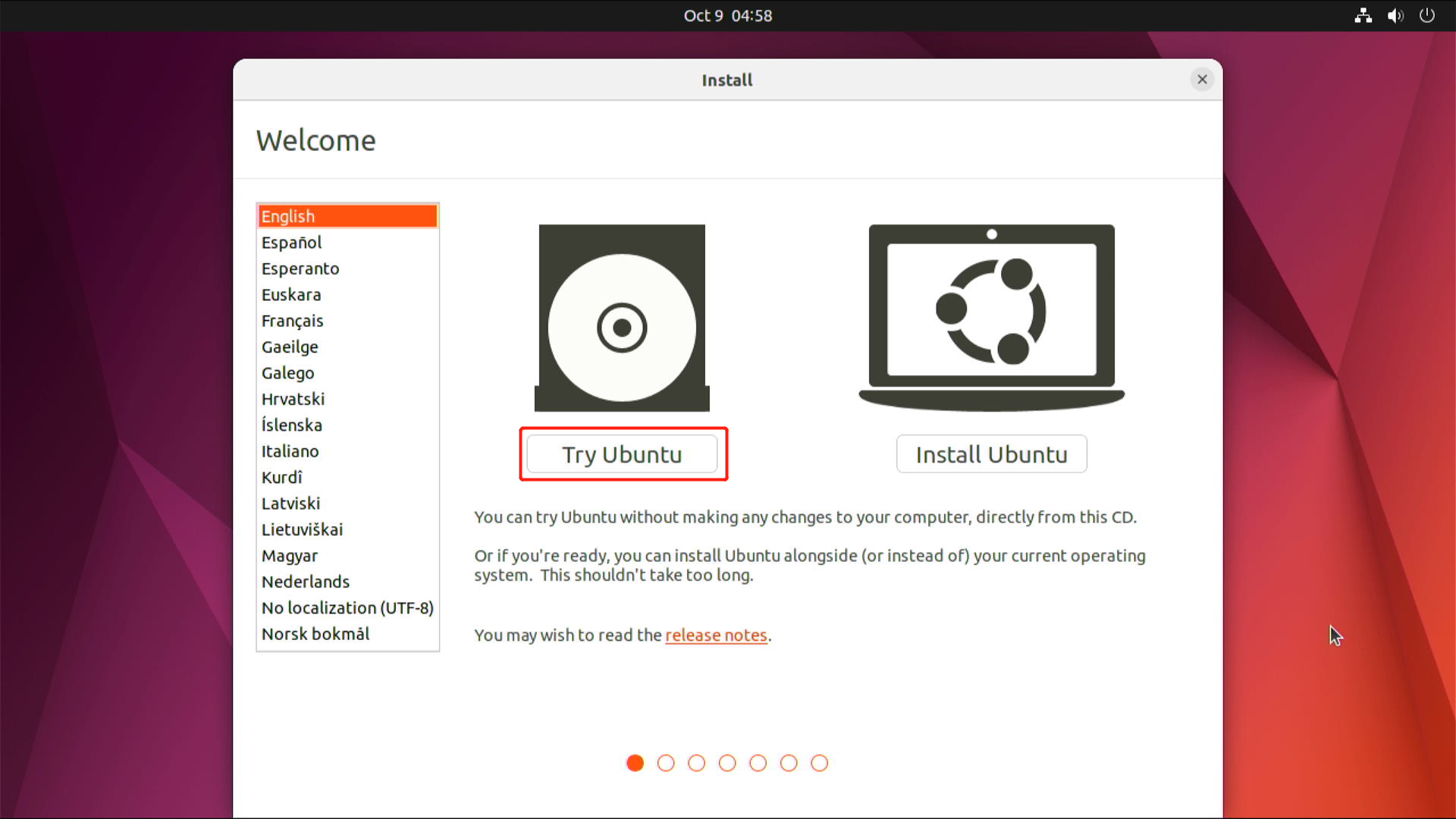
几秒钟后,它将启动到 Ubuntu 桌面。
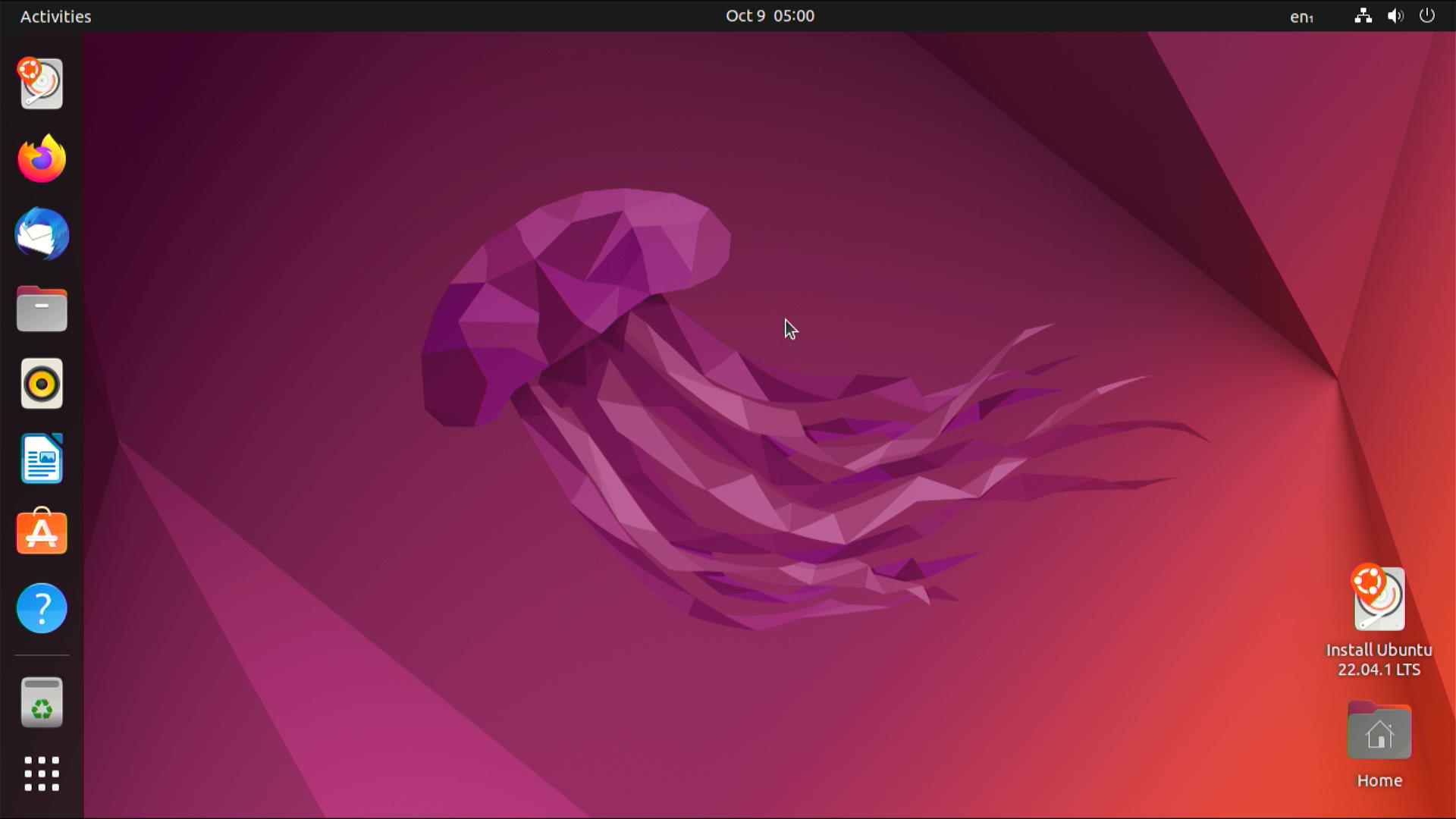
- 步骤 14. 按下 Ctrl+Alt+T 打开终端窗口。

- 步骤 15. 输入以下命令下载 Home Assistant OS 镜像:
wget https://github.com/home-assistant/operating-system/releases/download/9.0/haos_generic-x86-64-9.0.img.xz
- 步骤 16. 使用以下命令解压文件:
unxz haos_generic-x86-64-9.0.img.xz
这将把上述 .img.xz 文件解压为 .img 文件。
- 步骤 17. 输入 lsblk 列出连接的存储驱动器。这里我们通过 SATA 接口连接了一个 HDD 驱动器。
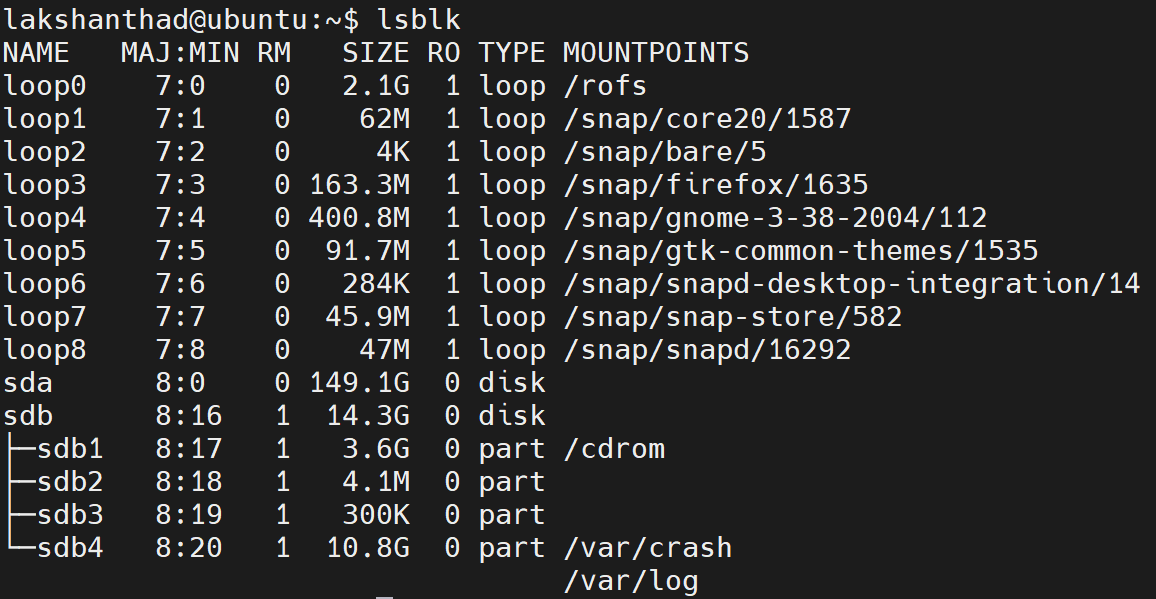
如图所示,运行 Ubuntu OS 的驱动器(USB 闪存驱动器)是 sdb,它有多个分区和挂载点。我们还可以通过 SIZE 来识别该驱动器。这意味着驱动器 sda 是连接的 HDD 驱动器。
- 步骤 18. 输入以下命令将 Home Assistant OS 镜像刷写到连接的 HDD 驱动器上。在本例中,驱动器为 sda:
sudo dd if=haos_generic-x86-64-9.0.img of=/dev/sda status=progress
等待几分钟,直到该过程完成。

- 步骤 19. 输入以下命令重启 ODYSSEY-X86:
sudo reboot
- 步骤 20. 移除 USB 闪存驱动器,并在看到以下提示时按 ENTER。
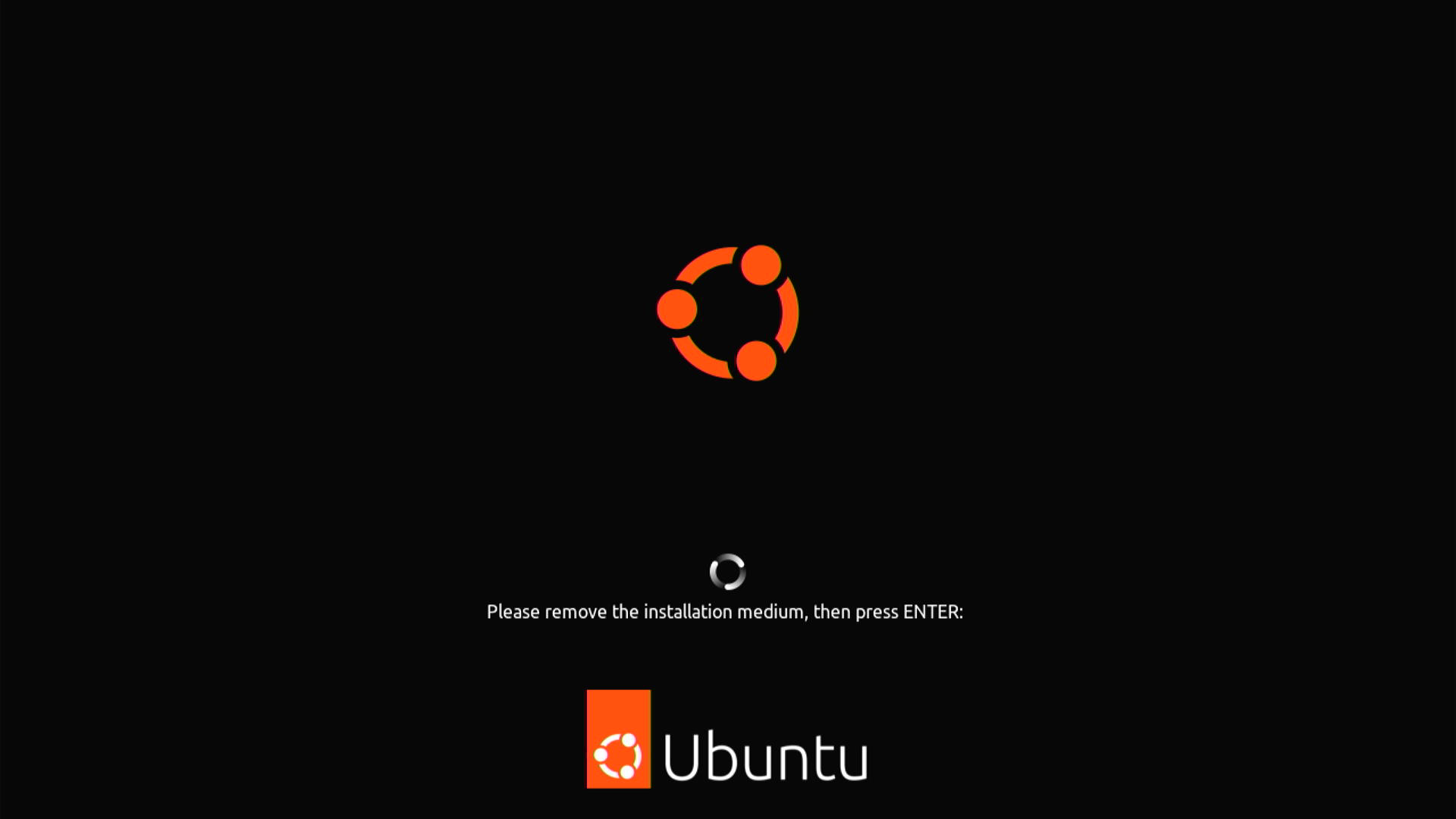
- 步骤 21. 按照之前的说明进入 BIOS,并将启动驱动器更改为连接的驱动器。
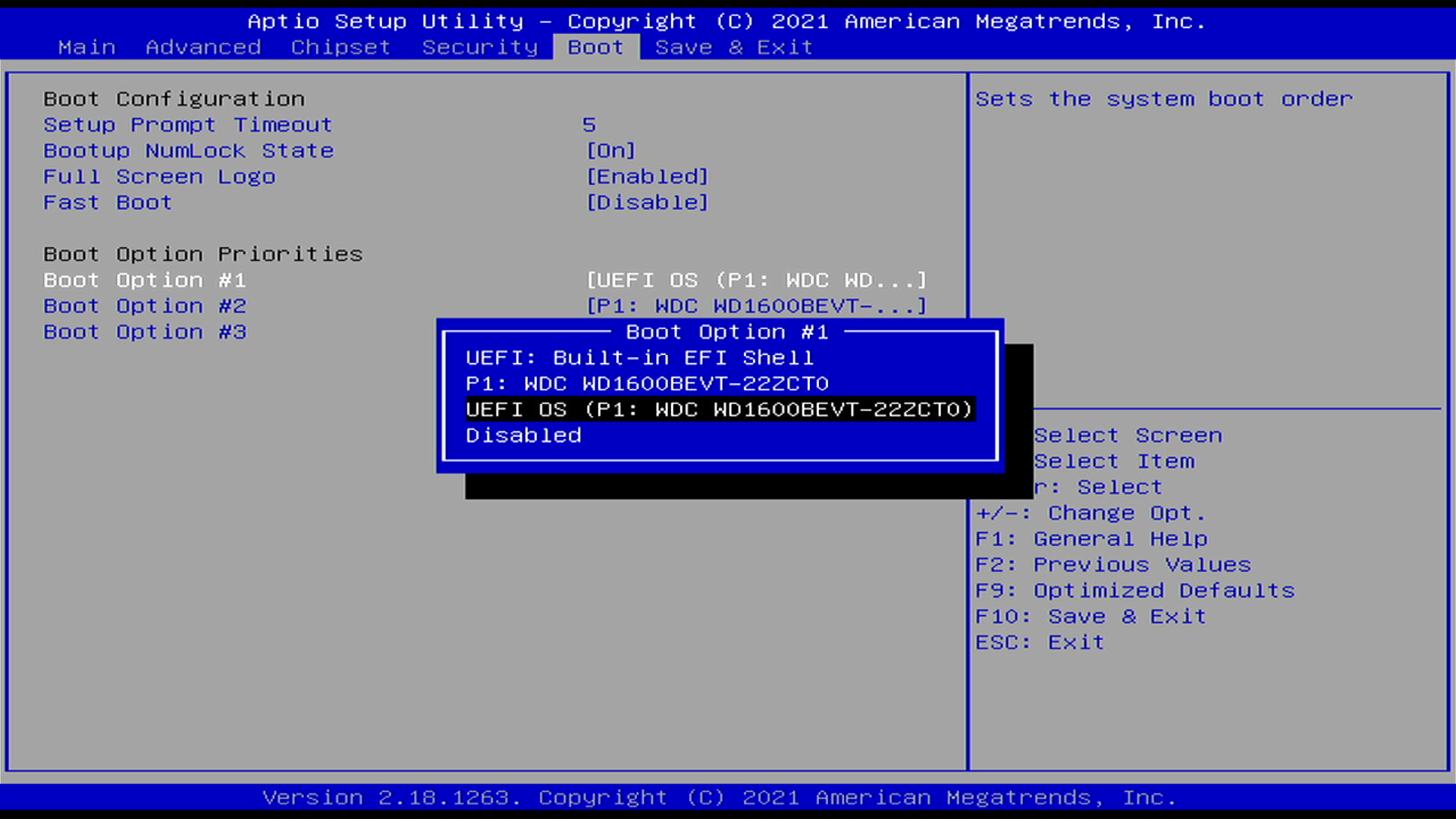
现在 ODYSSEY-X86 将重启并使用连接的驱动器作为启动设备。在成功启动到 Home Assistant OS 后,您将看到以下输出:
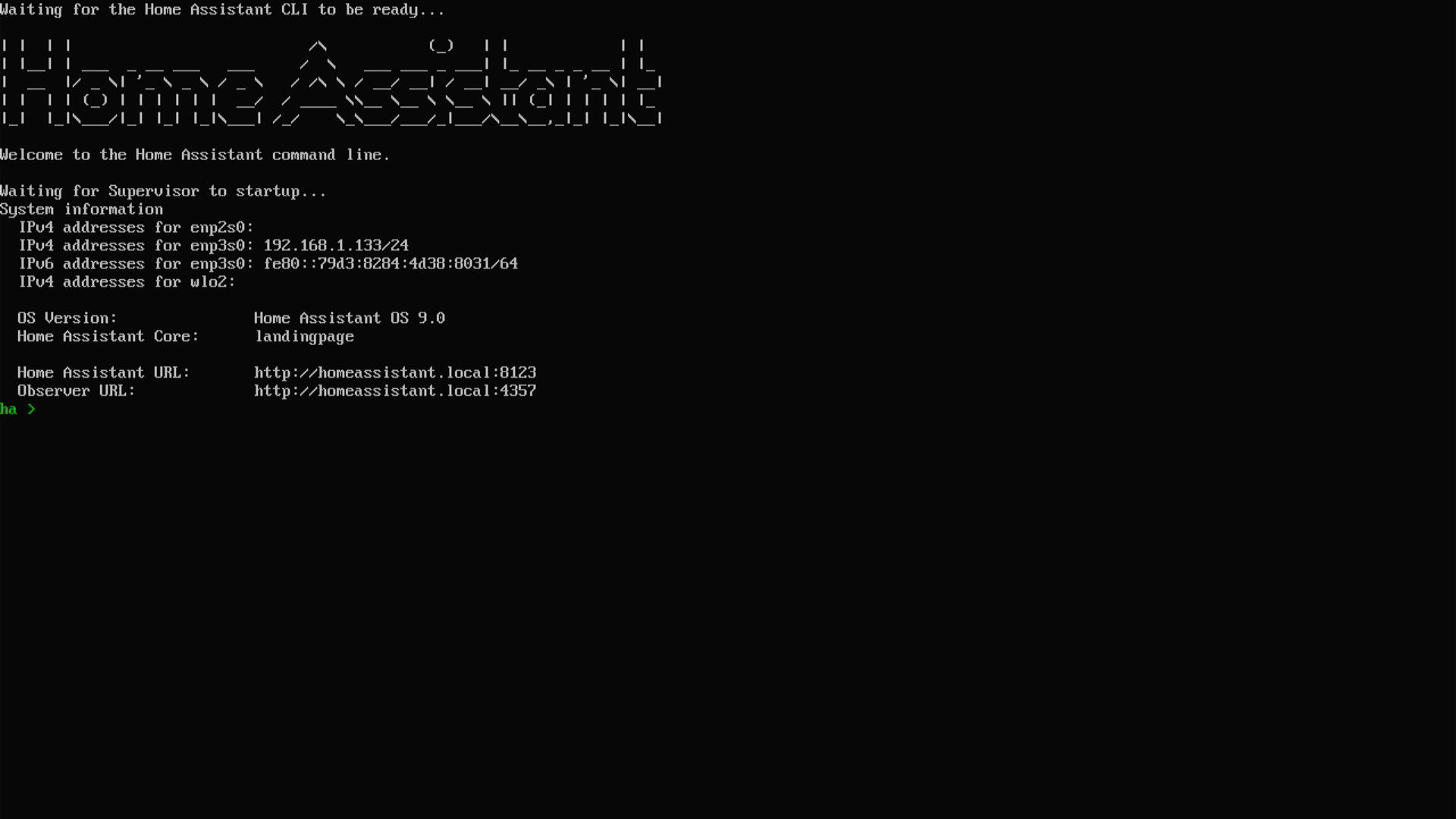
在网页浏览器中查看 Home Assistant 仪表板界面
- 步骤 1. 在 PC、平板电脑或智能手机上打开网页浏览器,输入以下 URL:
homeassistant.local:8123
完成初始启动过程需要一些时间。
- 步骤 2. 启动完成后,创建一个账户并按照初始设置说明进行操作。
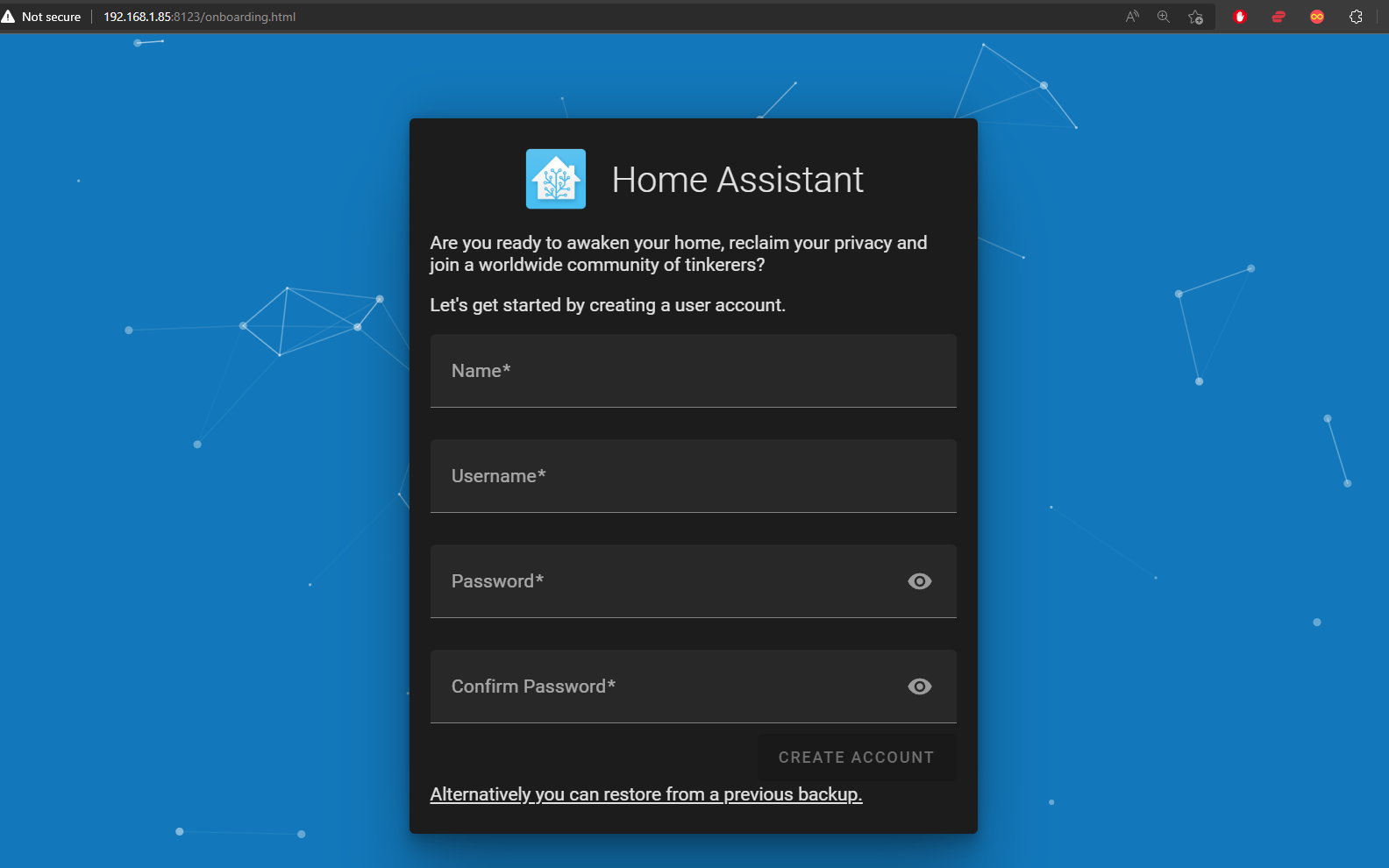
之后,您将看到如下的欢迎仪表板:
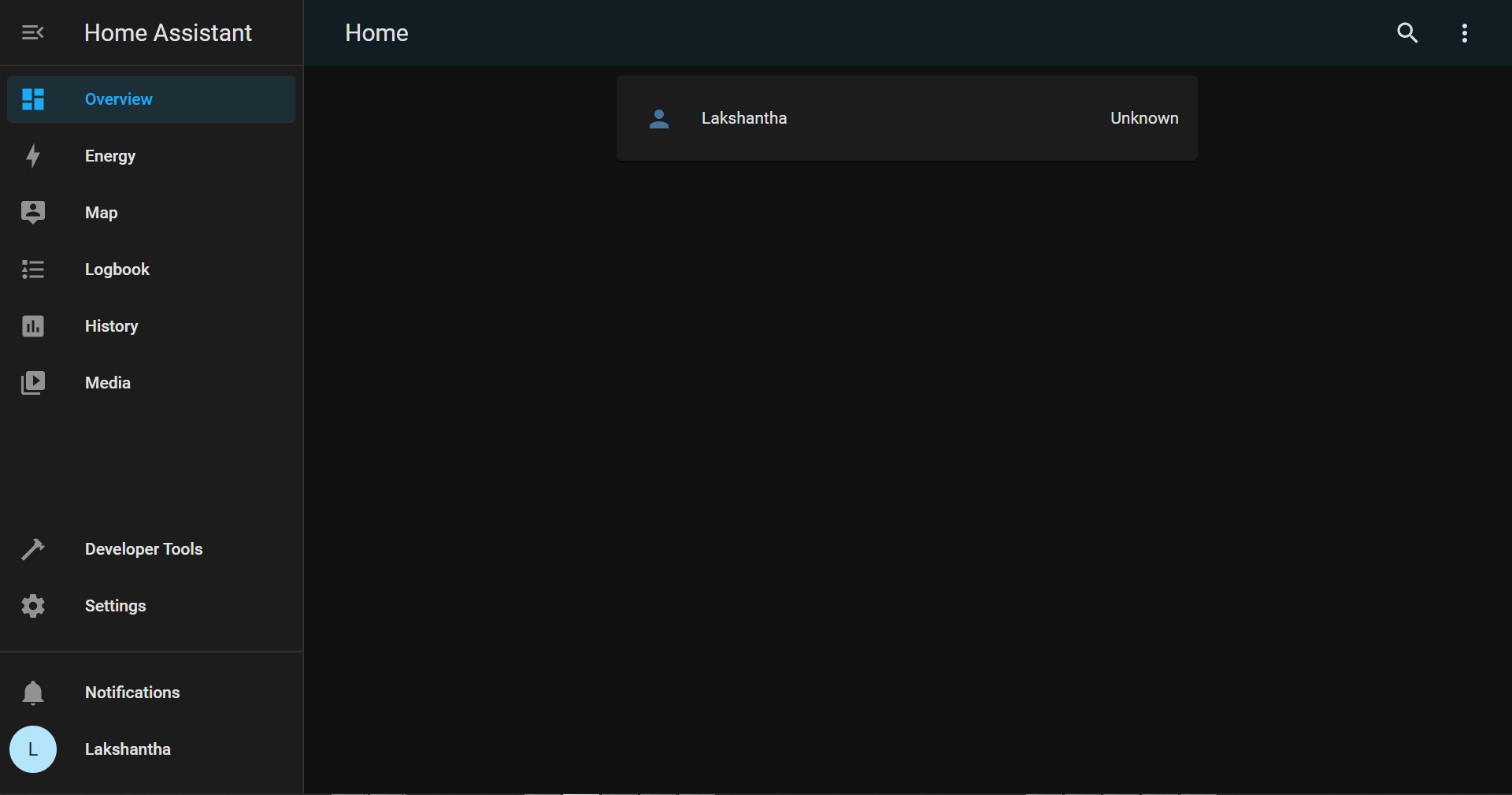
在 reTerminal 上以 Kiosk 模式查看 Home Assistant 仪表板界面
为了在 reTerminal 的 LCD 上查看 Home Assistant 仪表板界面,我们将使用 Raspberry Pi OS 中已预装的 Chromium 浏览器。我们将设置 Chromium,使其在 reTerminal 启动后以全屏模式自动启动。
-
步骤 1. 打开 reTerminal,并确保已安装 Raspberry Pi OS。如果尚未安装,可以参考 此文档。
-
步骤 2. 导航到以下目录:
cd /etc/xdg/lxsession/LXDE-pi/
- 步骤 3. 使用 nano 文本编辑器 打开 autostart 文件:
sudo nano autostart
- 步骤 4. 在文件末尾添加以下行:
@chromium-browser --kiosk --incognito --disable-pinch --overscroll-history-navigation=0 homeassistant.local:8123
- 步骤 5. 重启 reTerminal:
sudo reboot
现在,当 reTerminal 启动时,Home Assistant 仪表板界面将以全屏窗口打开!
额外内容
在集成了智能灯光、温度和湿度传感器、闭路电视等设备后,完整的智能家居仪表板在 Home Assistant 中将如下所示:
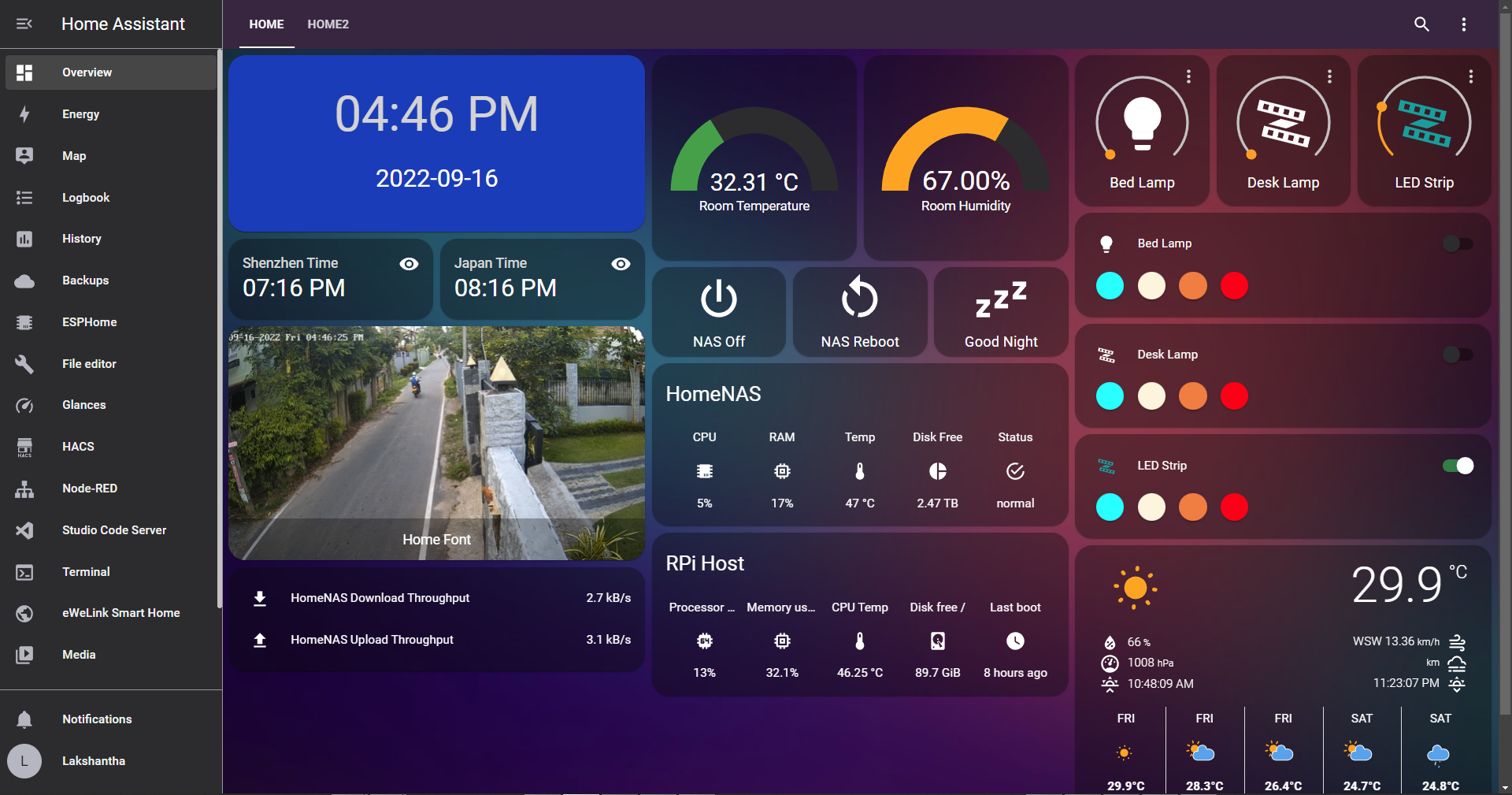
技术支持与产品讨论
感谢您选择我们的产品!我们为您提供多种支持渠道,以确保您使用我们的产品时体验顺畅。我们提供多种沟通方式,以满足不同的偏好和需求。